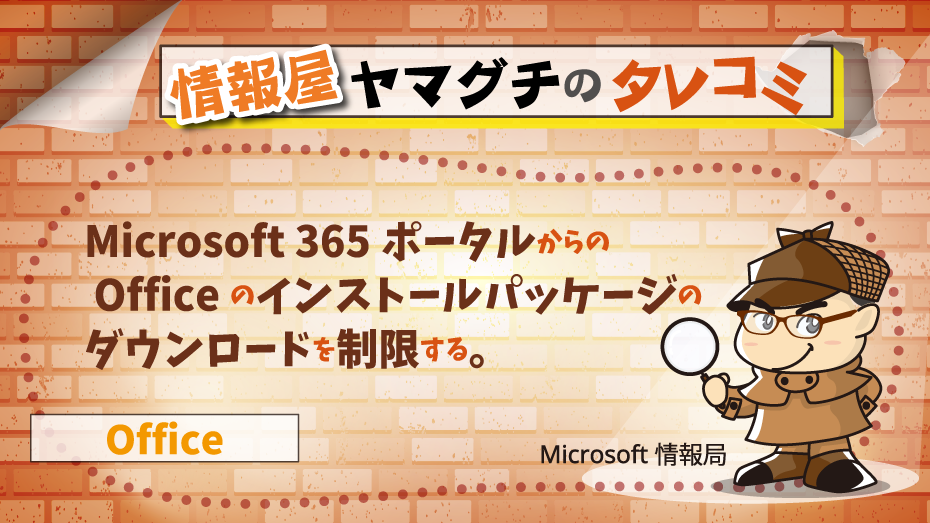
どうも、株式会社ソフトクリエイト 戦略ビジネス部 で情報屋やってます。山口です。
今回の手順の対応を行うと、Office ポータル画面の「Officeのインストール」が非表示化されます。
-1.png)
Microsoft 365 ポータルからの Office のインストールパッケージのダウンロードを制限
ポータル上の「Office」のインストールボタンの表示については、Microsoft 365 管理ポータルの設定メニューより実施することが可能です。
テナントへの一括設定となりますので、対象のユーザーを指定しての設定の割り当て対応はできませんので、ご注意ください。
1.Microsoft 365管理センターに、Microsoft 365 テナントの全体管理者権限を持つユーザーでアクセスします。
2.画面左側のメニューより、「設定」-「組織設定」-「Office インストールオプション」をクリックします。
-2.png)
3.「インストール」タブを選択し、"Windows およびモバイルデバイス用アプリ"のチェックを外し、「保存」をクリックします。
-3.png)
4.Microsoft 365のポータル上から、Officeのクイックインストール関連のメニューが非表示になります。
-4.png)
Microsoft 365 Officeのインストーラーのダウンロード
さて、ポータル上からのインストールを制限してしまったので、次は、インストール環境を限定して、Microsoft 365 Officeのインストールを行う必要があります。手法としては、組織内ネットワーク上のファイルサーバー等にダウンロードしたOfficeのインストーラーまたは、Office展開ツール(ODT)で作成したOfficeのインストーラーを利用してインストールを行う方法があります。本投稿では、Microsoft 365管理センター上からのMicrosoft 365 Officeのインストーラーのダウンロードとインストール方法をご案内します。
※ Office展開ツール(ODT)を用いたインストール方法 については、別の投稿で解説したいと思います。
1.Officeインストールオプションの「インストール」タブにて、「ユーザーにアプリを手動で展開する」のリンクをクリックします。
-5.png)
2.「言語」および「バージョン」を選択し、「インストール」をクリックします。
-6.png)
3.Microsoft 365 Officeのインストールパッケージのダウンロード完了を確認します。
-7.png)
4.ダウンロードしたファイルをWindows 上に保存して、実行し、インストールを開始します。
-8.png)










